So machen Sie Screenshots und Videoaufnahmen mit Snip
Verschiedenes / / February 12, 2022
Vor einiger Zeit Microsoft veröffentlichten ihr neuestes Angebot – das Snip-Tool. Es macht nicht nur genaue Screenshots, sondern Sie können auch Ihren Desktop aufzeichnen und ihn auch mit Ihren Freunden teilen.
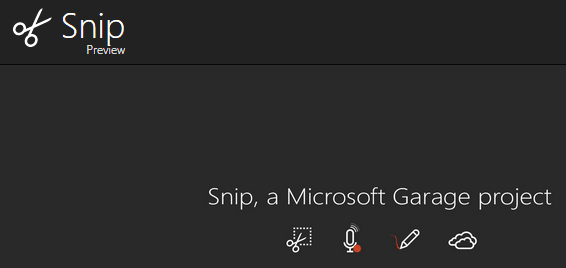
Einstieg
Sobald Sie das Tool heruntergeladen und installiert haben Ihre Windows 10-Maschine, erhalten Sie ein schönes schwarzes Symbol auf Ihrem Desktop. Es sieht dem Snipping-Tool, das auf vielen früheren Windows-Betriebssystemen vorhanden war, ziemlich ähnlich, aber hier enden die Ähnlichkeiten.
Sobald Sie das Tool starten, sehen Sie oben auf Ihrem Desktop ein dauerhaftes Fenster mit 3 Optionen – 1.) Erfassen (2) Whiteboard und (3) Kamera
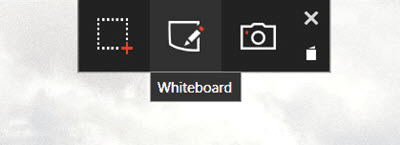
1. Zu erfassen
Dies ist die einfachste zu meistern und diejenige, die sich am ähnlichsten verhält Snipping-Tool von einst. Alles, was Sie tun müssen, nachdem Sie darauf geklickt haben, ist, den Bereich Ihres Desktops auszuwählen, der erfasst werden soll. Wählen Sie es aus, indem Sie mit der linken Maustaste klicken, und sobald Sie loslassen, wird das Bild automatisch in Ihrer Bibliothek erfasst. Es gibt einen hilfreichen „Bulls-Eye“-Zeiger, der den Teil vergrößert, den Sie erfassen möchten, was wirklich hilfreich sein kann, wenn es auf jeden Zentimeter Platz ankommt.
Der lustige Teil ist jedoch, dass Sie keine Vorschau dessen sehen können, was Sie gerade aufgenommen haben. Und das Einstellungen Menü des Tools hat überhaupt keine Optionen. Nein, wirklich, gar nichts.

2. Whiteboard
Wie der Name schon sagt, diese Funktion öffnet ein Whiteboard wo Künstler mit der Erschaffung ihres nächsten Meisterwerks beginnen können. Sie haben 4 verschiedene Stiftgrößen und 5 verschiedene Farben zur Auswahl, also nicht viel, aber praktisch für schnelle Kreationen, die nur einfache Elemente benötigen.
3. Kamera
Wenn Sie eine Webcam auf Ihrem System installiert haben, wird Ihre Webcam durch Klicken auf diese Funktion sofort gestartet. Es gibt eine einzige Schaltfläche, um das zu erfassen, was Sie sehen können, aber bevor Sie dies tun, können Sie verschiedene Anpassungen daran vornehmen. Natürlich können Sie das aufgenommene Bild auch hier mit diesen 4 Stiftgrößen und 5 verschiedenen Farboptionen bearbeiten.
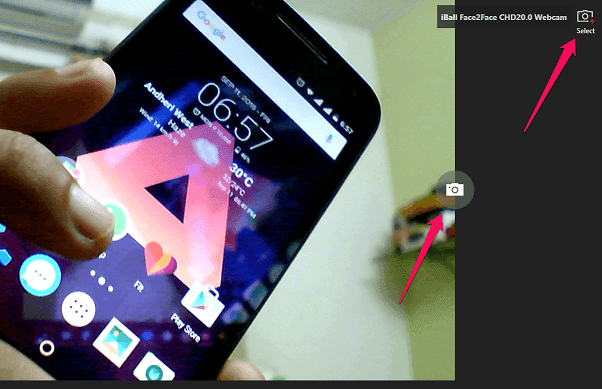
Wenn Sie haben mehrere Kameras eingerichtet, dann können Sie auch zwischen denen auswählen, die durch den Pfeil oben rechts ausgewählt wurden, und der zweite Pfeil hebt das Kamerasymbol hervor, das das Objekt vor Ihrer Webcam erfasst.
Bitte beachten Sie: Die aufgenommenen Bilder und Aufnahmen werden nicht automatisch auf Ihrem PC gespeichert. Sie müssen zur Bibliothek gehen und dann die Dateien, die Sie in dieser Sitzung erfasst haben, manuell speichern.
Videoaufnahmen
Dies ist die Funktion, die Snip wirklich vom Snipping-Tool unterscheidet. Wenn Sie gerade ein Bild aufgenommen haben, verwenden Sie entweder Zu erfassen oder Kamera Modus, dann sehen Sie im Snip-Tool selbst weitere Optionen, um dasselbe zu kommentieren. Aber die obere linke Ecke hat die Option dazu Zeichnen Sie Ihren Bildschirm auf, auch.
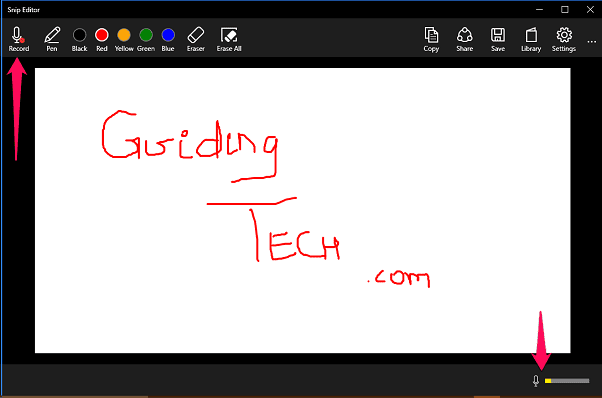
Wenn Sie also an einem kurzen Video arbeiten, um zu zeigen, wie man mit einer Software oder einigen Designideen für Ihren Kunden arbeitet, würde sich dieses Tool als ideal erweisen. Sobald Sie auf Aufnahme klicken, können Sie auch den Audiopegel in der unteren rechten Ecke sehen, damit Sie wissen, wie laut die Ausgangspegel sein werden.
Um genau zu zeigen, wie so ein Video aussehen würde, habe ich eine kurze Aufnahme für euch gemacht. Ignorieren Sie meine mangelnde Maussteuerung und konzentrieren Sie sich nur darauf, wie gut die Videoaufnahme gelungen ist. IN ORDNUNG? OK.
Die von Ihnen erstellten Videos können problemlos geteilt oder in den Hosting-Bereich von Microsoft hochgeladen werden mix.office.com. Sie können diese Videos auch in Ihre eigenen Websites einbetten (wie ich es gerade getan habe) und sie als Referenz oder für andere Zwecke verwenden.
Auf Wiedersehen Druckbildschirm: Sobald das Snip-Tool aktiviert ist, wird die Bildschirm drucken Button macht keinerlei Screenshots, da die gesamte Zwischenablage davon gesteuert zu werden scheint.
Ihrer Zeit würdig
Das Snip-Tool ist sicherlich ein großartiger Versuch von Microsoft, aber einige zusätzliche Optionen und Einstellungen sind sicherlich erforderlich. Fügen Sie entweder eine Option zur Auswahl eines Standardspeicherorts hinzu, an dem alles gespeichert wird, oder fordern Sie den Benutzer dazu auf. Außerdem mehr Optionen bei der Verwendung von Anmerkungen, wird nicht schaden.
Bis dahin, wenn Ihre Bedürfnisse mit diesen Funktionen erfüllt sind, gibt es nichts Besseres als Snip da draußen. Oder wenn Sie ein solches Tool kennen, lassen Sie es uns in unserem Forumsbereich wissen.
Zuletzt aktualisiert am 02. Februar 2022
Der obige Artikel kann Affiliate-Links enthalten, die Guiding Tech unterstützen. Dies beeinträchtigt jedoch nicht unsere redaktionelle Integrität. Die Inhalte bleiben unvoreingenommen und authentisch.



